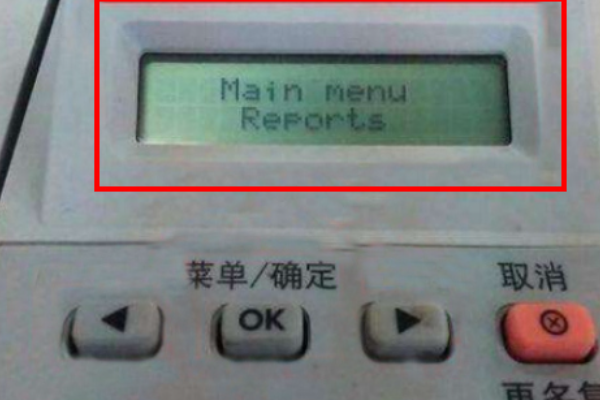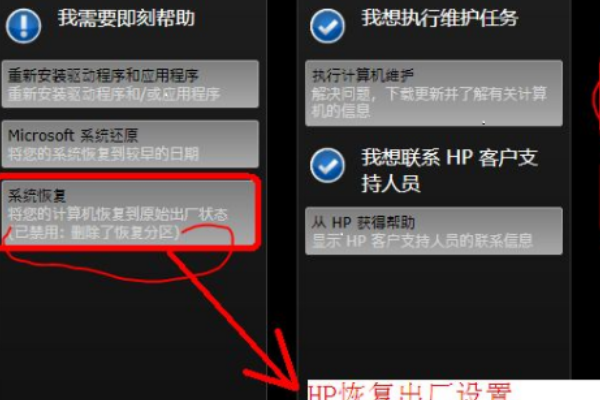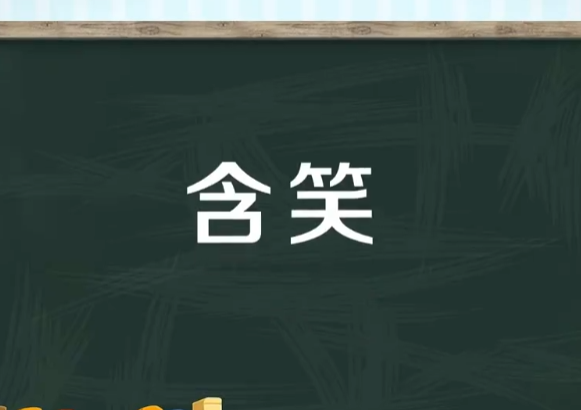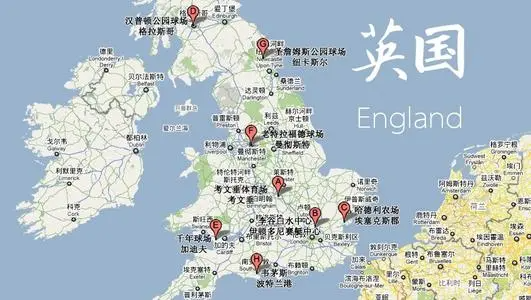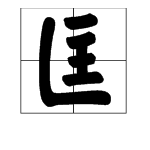HP1005恢复出厂设置操作步骤:
1 、HP1005恢复出厂设置时,需要在在打印机就绪的状态下,也就是液晶屏幕显示”Main menu Reports“状态。
2 、按 旁边的右向键“<” 按键,连续点击找到 “ Main menu Service”之后按下“菜单 ”键;
3 、再继续按左向键按“>” 按键,知道找到 “ Service Restore Default”选项 ,按2次“菜单” 键,就开始恢复出厂设置;
4 、观察屏幕代码,等到一早乱体机恢复到液晶屏幕显示 Ready 的时候,则恢复陆唯档完成。
扩展资料
HP Laster Jet M1005打印机共享配置方法:
第一步确定你两台电脑都在一个工作组,如果没有在一个工作组,把它建成一个工作组。
第二步,选一台电脑名为打印机的驱动程序(连接好USB打印线),这台电脑点开始,点设置,点打印机和传真机,就能看到要使用的打印机名字,然后用右键点开它,选属性一项,点开后选择共享,选择山告只启用共享打印机。共享后你自己点我的电脑看自己的电脑名字。
第三步,需要想在那一台电脑上设置打印机,就在那一台电脑上点网上邻居(点右键)。点查看工作组,上面就有你这前电脑的电脑名,点击它,上面就会出你需要的打印机,再点这台打印就OK,就都可以打印了。
标签:hp1005,出厂